联想笔记本怎么进入u盘启动-联想笔记本如何进入U盘重装
发布时间:2025-09-12 10:40:30

一、u盘装系统所需工具
1、电脑品牌: 联想
2、系统版本:windows 10专业版
3、装机工具:电脑店u盘启动盘制作工具(点击红字下载)
二、u盘装系统准备工作
1、在使用U盘进行系统安装之前,检查U盘的完整性。可以使用磁盘检查工具(如 Windows 自带的 CHKDSK 或第三方工具 H2testw)运行测试,排查是否存在坏道或其他问题。
2、安装操作系统前,需要根据实际需求选择正确的版本:不同版本(如家庭版、专业版)功能和硬件要求各不相同。如不确定选择哪个版本,可以查阅操作系统的官方文档,或咨询设备制造商和技术支持团队,获取专业建议。
那么如何下载操作系统的镜像呢?这里简单说一下。
a.打开 MSDN 网站,进入【操作系统】栏目。
b.选择需要安装的系统版本,点击系统名称后的【详细信息】。
c.复制显示的下载链接,用迅雷或其他下载工具完成下载。
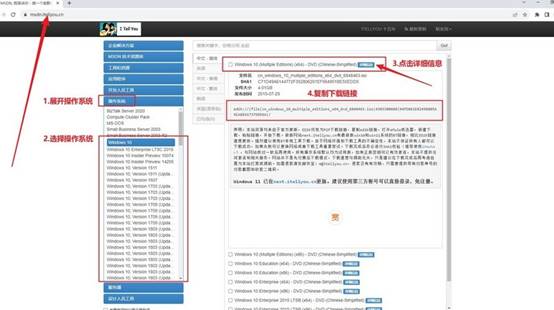
三、u盘装系统教程
1、制作u盘启动盘
a.百度搜索【电脑店】进入官网,将栏目切换到【下载中心】,点击【立即下载】,即可下载u盘启动盘制作工具。
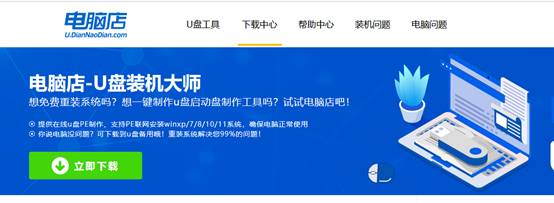
b.下载之后解压,插入一个8G以上的u盘,双击打开电脑店的程序。
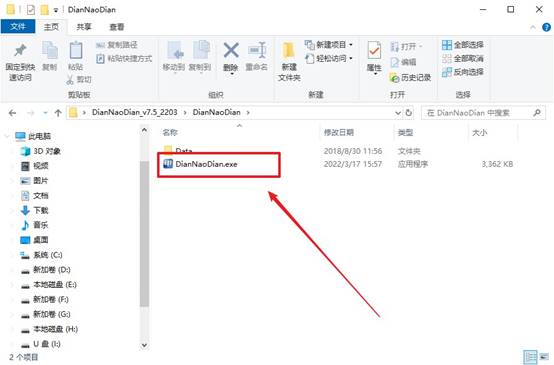
c.工具会自动识别u盘,默认【启动模式】和【分区格式】,点击【全新制作】。
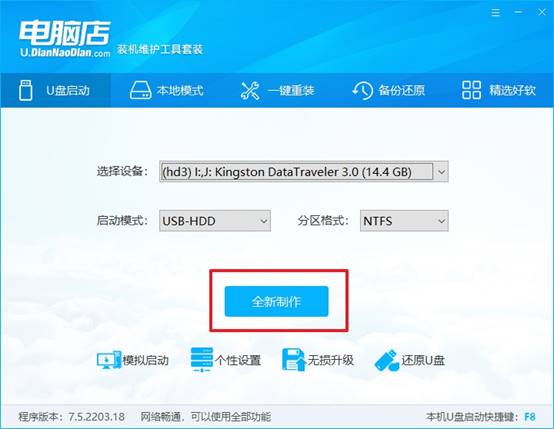
d.等待制作,完成后会有提示框提示。
2、设置u盘启动
a.在电脑店首页,输入重装电脑的相关信息,查询u盘启动快捷键。
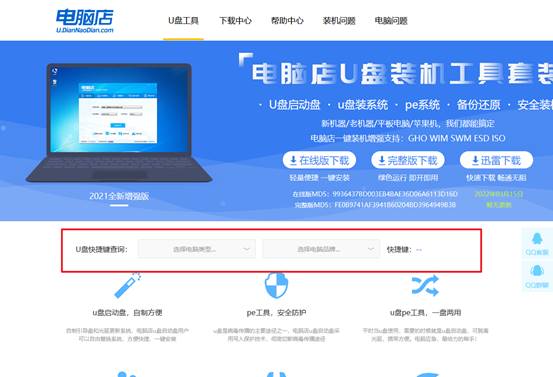
b.接下来将u盘启动盘连接电脑,重启,启动后迅速按下查询到的快捷键。
c.进入优先启动项设置界面后,选中u盘启动,最后回车进入下一步。
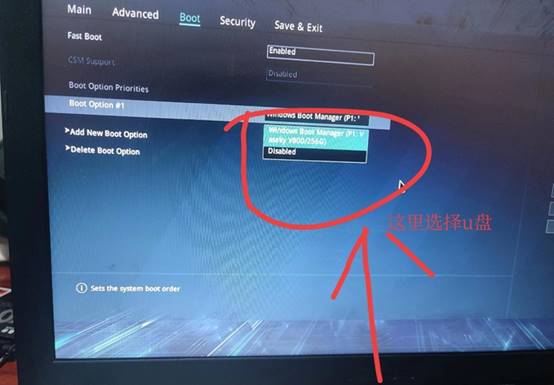
d.接着电脑会自动重启,进入到电脑店winpe主菜单,选择第一个选项回车即可。
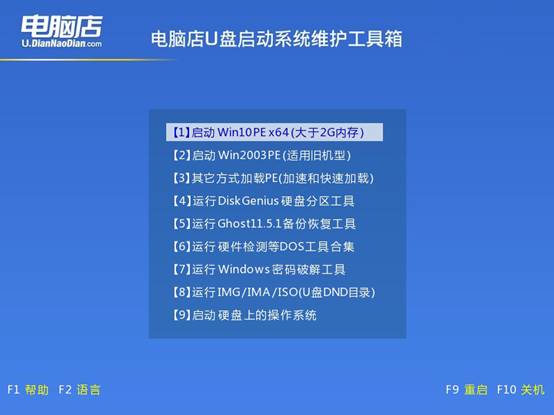
3、u盘装系统
a.u盘启动后即可进入电脑店winpe,双击打开【电脑店一键装机】。
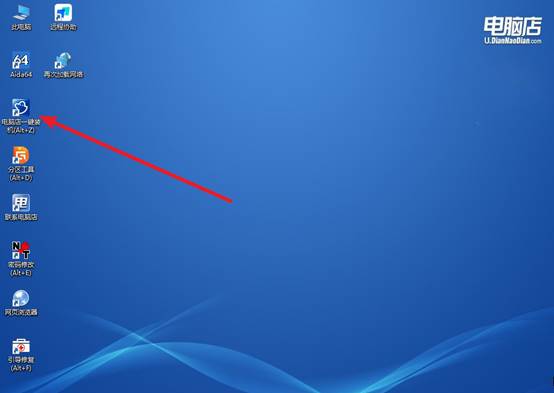
b.在界面中,根据下图所示的提示,选择操作方式、镜像文件以及系统盘符,点击【执行】。
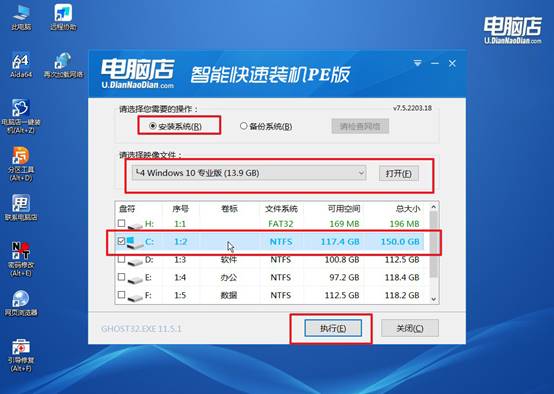
c.在还原操作中,可默认选项,点击【是】,接下来会自动安装系统。
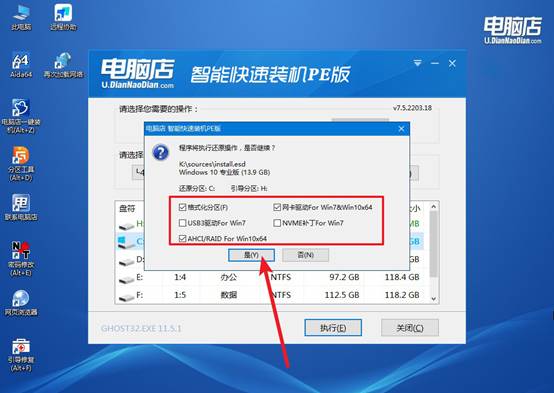
d.等待安装完成,重启后即可进入win10系统。
四、重装后可能遇到的问题解决方法
win10系统换成win7系统后键盘和鼠标都不能用为什么?
方法一:使用USB 2.0接口
将键盘鼠标插到 主板背部的黑色USB 2.0接口。避免前置USB口或USB 3.0/3.1蓝色接口。
方法二:集成USB 3.0驱动的Win7启动盘
下载主板或笔记本的 USB 3.x驱动。使用 Rufus、老毛桃、大白菜 等工具制作启动盘:注入USB 3.0驱动。支持UEFI启动。安装Win7时就可以识别键盘和鼠标。
方法三:切换UEFI/Legacy模式
重启电脑 → 按 Del / F2 / F12 进入BIOS。找到 Boot Mode 或 UEFI/Legacy 设置:Legacy/CSM模式更容易兼容老版Win7安装盘。
或制作支持UEFI的Win7启动盘。保存退出,重新安装。
方法四:使用有线键盘鼠标
安装过程中不要使用蓝牙或无线设备。有线设备能保证系统识别,不受驱动影响。
方法五:安装驱动后再连接
如果Win7已经安装完成但键盘鼠标无法使用:可以使用PS/2键盘(老接口)启动系统。安装主板USB 3.0驱动后,再切换回USB设备。
以上就是联想笔记本如何进入U盘重装的操作了。其实,对于新手来说,市面上有电脑店等工具提供u盘启动盘可视化操作界面,即使不会命令行,也能轻松上手。学会这个方法之后,无论是老电脑还是新电脑出现故障,都能独立处理,极大地提升了日常电脑维护的自主性。
